我們遇到過想知道的用戶 如何升級 DVD. 與現在的普通視頻不同,DVD 視頻,尤其是舊的,升級起來更具挑戰性。 這是因為他們擁有較舊的視頻元素,這使得它們在高檔方面很脆弱。 升級時首先要記住的是將低分辨率視頻轉換為更高分辨率的視頻。 首先,這不是一個簡單的過程,因為它需要一種插值算法,用所需的像素填充視頻。 但我們有好消息要告訴您,因為這個問題不再是煩惱的理由。 為什麼? 因為我們找到了將您的 DVD 家庭視頻升級到您現在喜歡的最新分辨率(如 1080p)的最有效方法。 所以,讓我們不要再拖延了,立即繼續下面有關如何將 DVD 升級到 1080p 的解決方案。
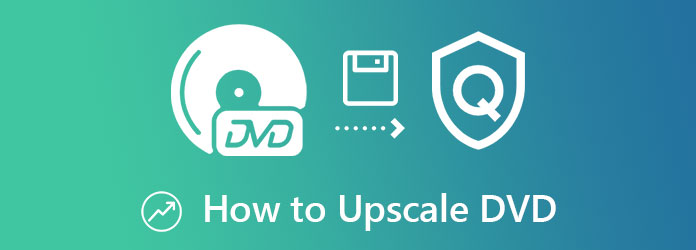
由於您已經尋求升級 DVD 的解決方案,我們假設您在此之前已經獲得了第一階段。 第一階段是將 DVD 翻錄成數字視頻的過程。 但如果沒有,您仍然可以繼續執行以下方法。
Video Converter Ultimate 是一款全方位的視頻編輯軟件,您可以在升級 DVD 的兩個階段享受。 為什麼? 因為這款最佳 DVD 升級軟件的驚人功能之一就是它的 DVD 開膛手。 它的開膛手保證快速高效。 即使在翻錄過程之後,它也能有效地保持 DVD 的質量。 由於其擁有的加速技術,它的速度和工作速度都很快。 具體來說,它配備了超快的硬件加速技術,有利於您的設備和視頻文件。 此外,它還讓您享受 AI 驅動的升級 DVD 的程序,可以立即增強您的視頻!
不僅如此,它還允許您對視頻輸出的分辨率和質量進行個性化設置,您可以在 720p、1080p 和 4K 之間進行選擇。 除此之外,您還可以自由選擇您想要的視頻格式。 您可以按照以下指南包含所有這些內容。
主要功能
如何將 DVD 翻錄和升級為高清
假設您的視頻仍在 DVD 上。 這就是你要做的。 啟動這個最好的軟件,轉到 Ripper 菜單,然後單擊 加載DVD 標籤。 然後,選擇您上傳 DVD 視頻的方式。
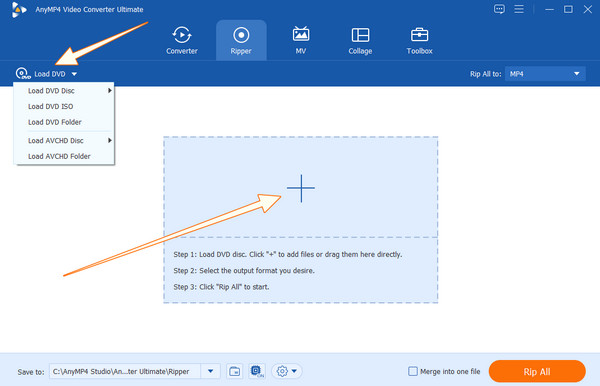
加載 DVD 視頻後,轉到 全部翻錄 選項卡並選擇 MPG無損 選項作為您的輸出格式。 然後,單擊 全部翻錄 界面最底部的橙色按鈕。
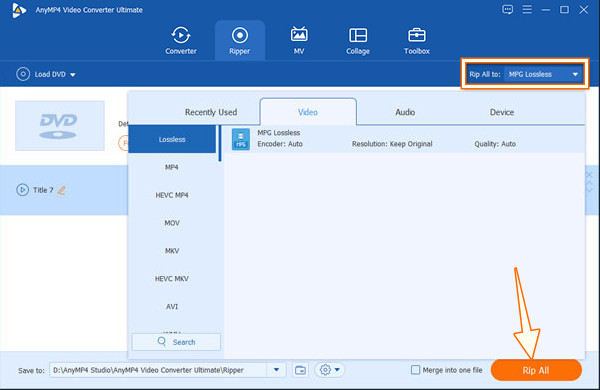
現在轉移到 工具箱 菜單,查找視頻增強器工具,然後單擊它。 接下來,點擊 更多 您將在下一個窗口中看到的符號。 然後繼續在此軟件中將 DVD 升級到 1080p。
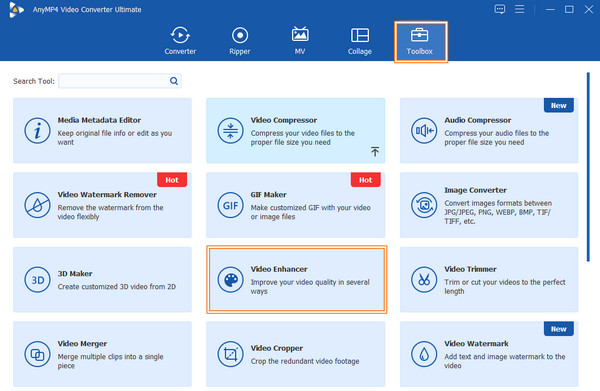
導入視頻後,進入增強窗口,需要切換 高分辨率 選項。 然後,您還可以訪問 解析度 和 格式 部分供您個性化文件。 否則,點擊 提高 按鈕應用並保存更改。
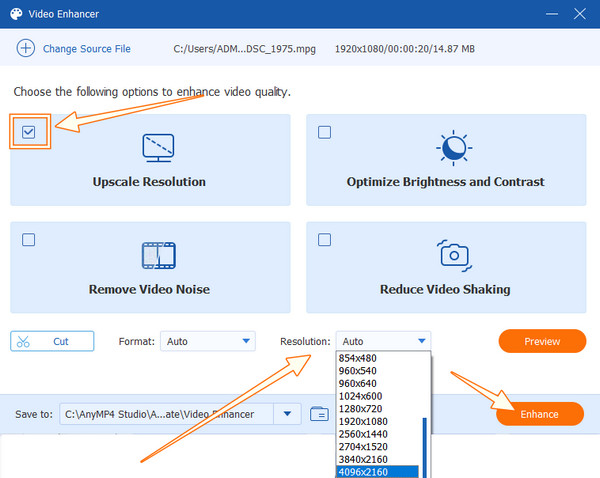
您必須注意的另一個驚人的軟件是這個 EaseFab DVD Ripper。 它是次要的第三方軟件,擁有強大但易於使用的導航功能。 此外,它在將 DVD 輸出快速翻錄為 MP4、AVI、HEVC、WMV 等各種格式後,最大限度地提高了它的質量。它使用深度邊緣細化算法,使邊緣和殘留線變得細而細。 因此,這款 DVD 升級 PC 軟件是值得了解的。 但是,與 Video Converter Ultimate 相比,EaseFab DVD Ripper 的功能和選項有限。 不過,如果您想嘗試其功能,請按照以下說明進行操作。
啟動該工具,然後單擊加載 DVD 按鈕以導入 DVD 視頻文件。
之後,從翻錄中選擇一種輸出格式。 為此,請單擊配置文件選項卡並在格式選項中進行選擇 普通視頻 選項。
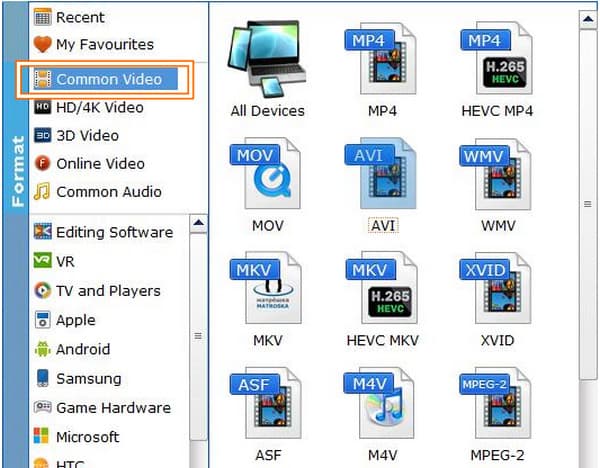
選擇格式後,它將引導您進入高檔設置。 在這裡,您需要點擊 解析度, 選擇 1920*1080 選項,然後點擊 OK 標籤。 這會將此 DVD 升級軟件的結果提供給 1080p 視頻。
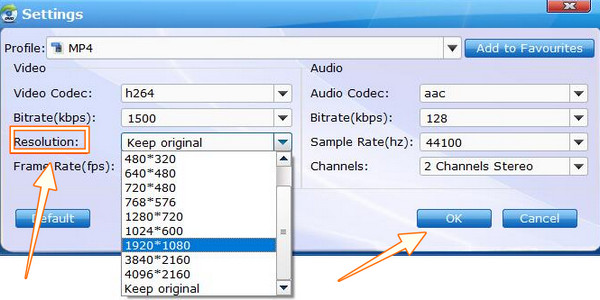
最後,打了 轉 主界面上的按鈕並等待該過程完成。
最後,我們有了這款 Leawo DVD Ripper。 顧名思義,它是另一種能夠有效升級視頻的 DVD 翻錄軟件。 Leawo DVD Ripper 是一款類似於 Video Converter Ultimate 的跨平台軟件,除了翻錄 DVD 外,它還擁有翻錄藍光的工具和聲稱提供終身免費服務的視頻轉換器。 該軟件可以將您的 DVD 視頻轉換為具有各種輸出格式和設備的高清視頻,包括 AVI、MKV、MP4、Android 和 iPhone。 然而,由於它是一個 DVD 開膛手,它增強和修復視頻的能力是有限的。 因此,讓我們看看這個 DVD 升級軟件如何完成這項任務。
打開該工具,然後單擊 DVD開膛手 或者 轉 按鈕加載 DVD 文件。
進入 DVD 文件後,轉到 格式-高清視頻 部分並選擇高清 MP4 視頻選項。 然後,單擊 編輯 選項卡並選擇 1080p 分辨率。
最後,打了 轉 選項卡開始翻錄。
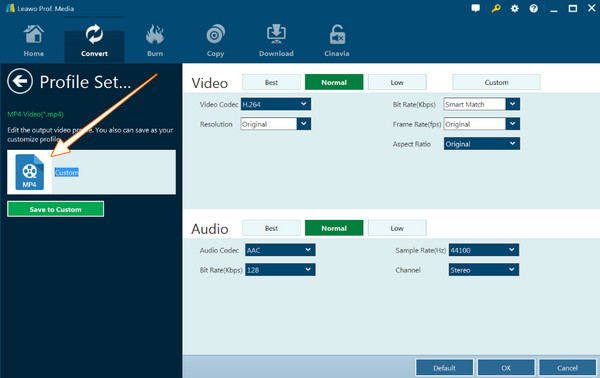
進一步閱讀:
我可以在我的 PS4 上升級我自製的 DVD 嗎?
是的。 你可以嘗試用你的 PS4 升級你的 DVD,因為它也支持播放。 但是,它不能給你比你希望的更好的結果,因為它不是它的領域。
為什麼我的 DVD 視頻在 4K 電視上看起來很糟糕?
這可能是因為您正在播放分辨率較低的舊 DVD 視頻。 如果你想在你的 4K 電視上有良好的顯示效果,你必須播放適合電視屏幕縱橫比的等效分辨率。
翻錄和升級 DVD 需要時間嗎?
不,如果您使用實用的 DVD 開膛手和升級器,只需使用 Video Converter Ultimate。
DVD升級 如果您使用本文中令人驚嘆的軟件,將永遠不會成為問題。 如您所見,所有這些都非常適合這項任務,並顯示出我們所尋求的效率。 然而, Video Converter Ultimate 由於其無損輸出結果而脫穎而出。
更多閱讀
如果您正在尋找修復模糊視頻的最佳解決方案,那麼您剛剛找到了閱讀的完美帖子。 單擊此處查看可遵循的專業方法。
將 1080p 視頻轉換為 4K 視頻可能有多種方法,但您將如何出色地完成這項工作? 以下是提升視頻質量的三種一流方法。
您可以在不損失質量的情況下將 480p 轉換為 1080p 嗎? 單擊本文並了解成功實現此轉換的最佳方法。
如何在 PC 上使用轉換器將 1080p 視頻轉換為 480p 視頻
如果你需要將 1080p 視頻轉換為 480p 視頻,你應該依靠一個很棒的工具。 閱讀這篇文章,認識您必須使用的最佳視頻編輯工具!